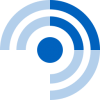 FreshRSS est un agrégateur de flux RSS permettant de centraliser les flux RSS sur son propre serveur (le NAS Syno 713+ dans mon cas) et d'y accéder de n'importe où.
FreshRSS est un agrégateur de flux RSS permettant de centraliser les flux RSS sur son propre serveur (le NAS Syno 713+ dans mon cas) et d'y accéder de n'importe où.
Site officiel : https://freshrss.org/
Il existe bien l'extension Brief pour Firefox mais il faut toujours utiliser le même navigateur Internet pour les synchronisations (pas de synchronisation possible avec son ordiphone par exemple).
Tutoriel d'installation ici : https://mariushosting.com/how-to-install-freshrss-on-your-synology-nas/
Autre tuto sur Docker sur Synology : https://www.nas-forum.com/forum/topic/65309-tuto-docker-introduction/
I- Installer Docker sur son NAS Syno via le paquet dédié
II- Créer le dossier "freshrss" (tout en minuscules) dans le dossier "Docker" de File Station :
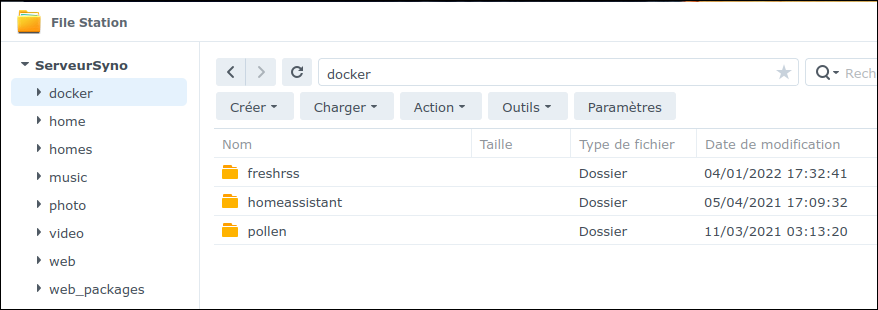
III- Récupérer les identifiants PUID et PGID de l'utilisateur
Remarque : la méthode décrite ci-dessous permet de récupérer par courriel les informations d'une instruction qu'on pourrait obtenir directement et plus rapidement avec une ligne de commande en se connectant à son serveur Syno via SSH avec une commande du type : ssh admin@ip_local_nas_syno -p port_SSH et en tapant la commande : id Thierry. Ça serait différent si l'on devait exécuter un script (enchaînement de plusieurs lignes de commande).
Pour cela, il faut aller dans "Panneau de configuration" > "Planificateur de tâches" > "Créer" > "Tâche planifiée" > "Script défini par l'utilisateur" :
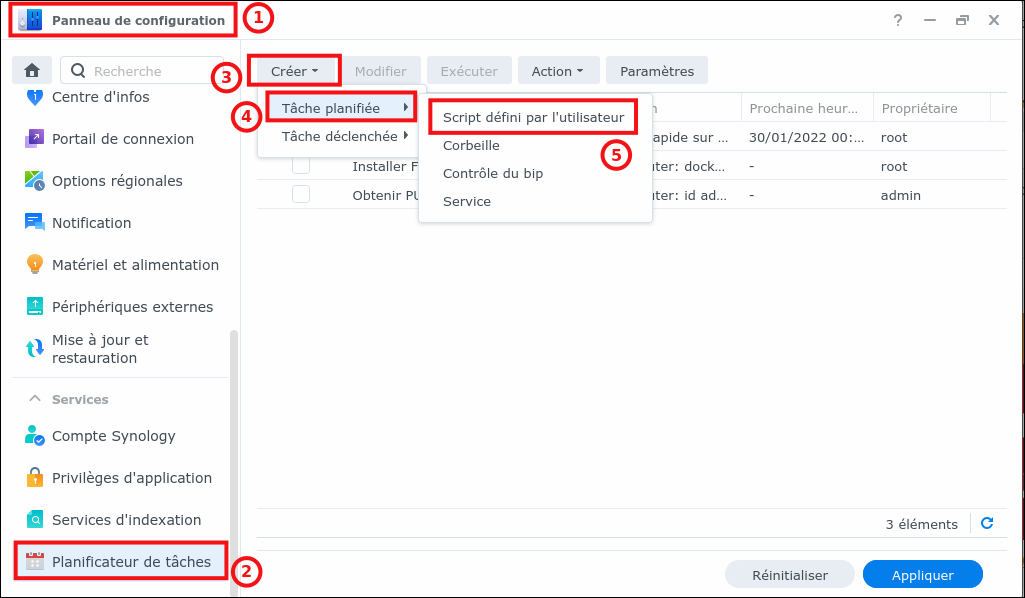
Et on complète les 3 onglets comme dans les captures ci-dessous (en adaptant évidemment) :
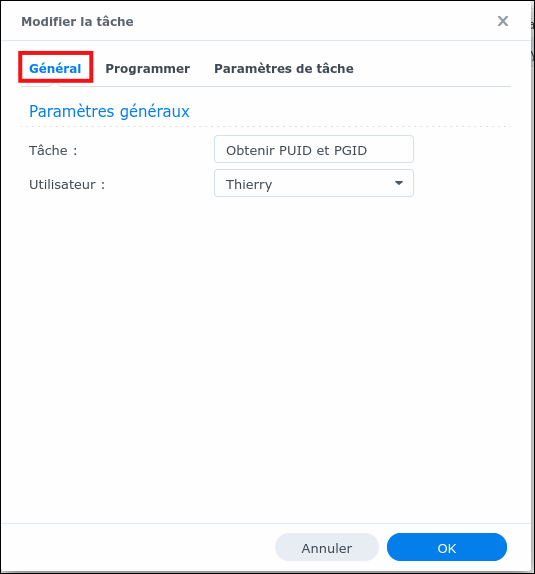
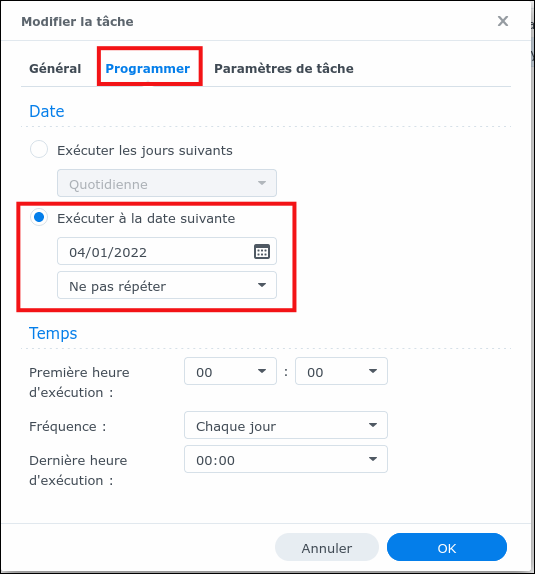
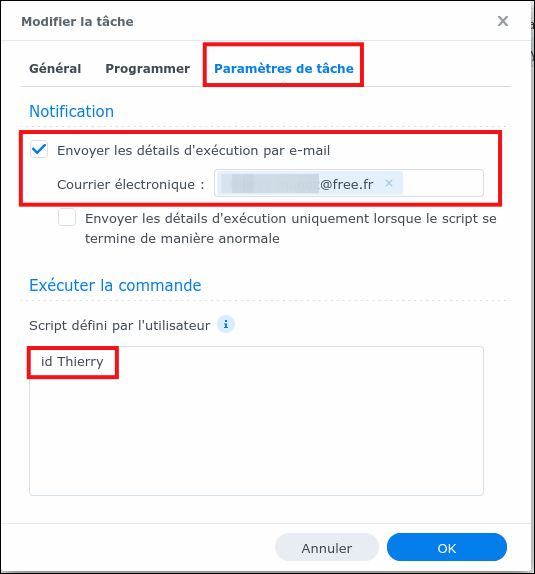
Ensuite on exécute le script et si tout fonctionne bien, on reçoit alors un courriel avec les informations attendues.
IV- Lancer l'installation de FreshRSS dans Docker
On refait la manip ci-dessus en mettant le script suivant (en adaptant les lignes en gras si besoin) dans le champ "Script défini par l'utilisateur" :
docker run -d --name=freshrss \ -p 9009:80 \ -e PUID=1026 \ -e PGID=100 \ -e TZ=Europe/Paris \ -v /volume1/docker/freshrss:/config \ --restart always \ ghcr.io/linuxserver/freshrss
V- Finaliser l'installation de FreshRSS
On se connecte alors sur l'adresse http://ip_locale_nas_syno:9009 et on paramètre FreshRSS en suivant les indications par défaut (on garde une base SQLite) et en renseignant un nom d'utilisateur et son mot de passe.
VI- Permettre l'accès à FreshRSS à partir de l'extérieur
Il est maintenant nécessaire de permettre l'accès de l'extérieur via l'adresse dynamique que propose Synology sous la forme https://xxxxxxxxx.synology.me. Pour cela on va dans "Panneau de configuration" > "Portail de connexion" > onglet "Avancé" > bouton "Proxy inversé" :
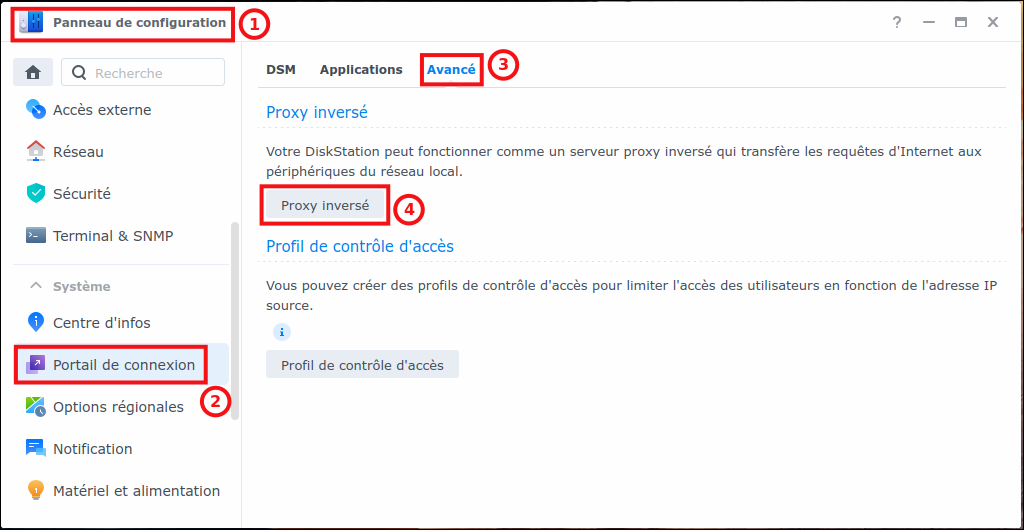
Ensuite on appuie sur le bouton "Créer" et on renseigne cette nouvelle redirection qui permettra ici via l'adresse https://xxxxxxxx.synology.me:nouveau_port de pointer sur l'adresse locale http://ip_locale_nas_syno:9009 :
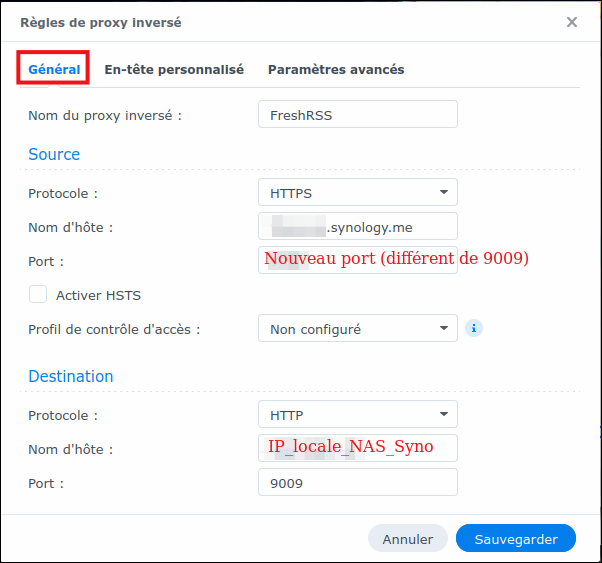
VII- Utiliser l'application FreshRSS sur son ordiphone
Il est nécessaire de paramétrer FreshRSS en allant dans "Profil" et renseigner "Mot de passe API" pour l'utilisateur :
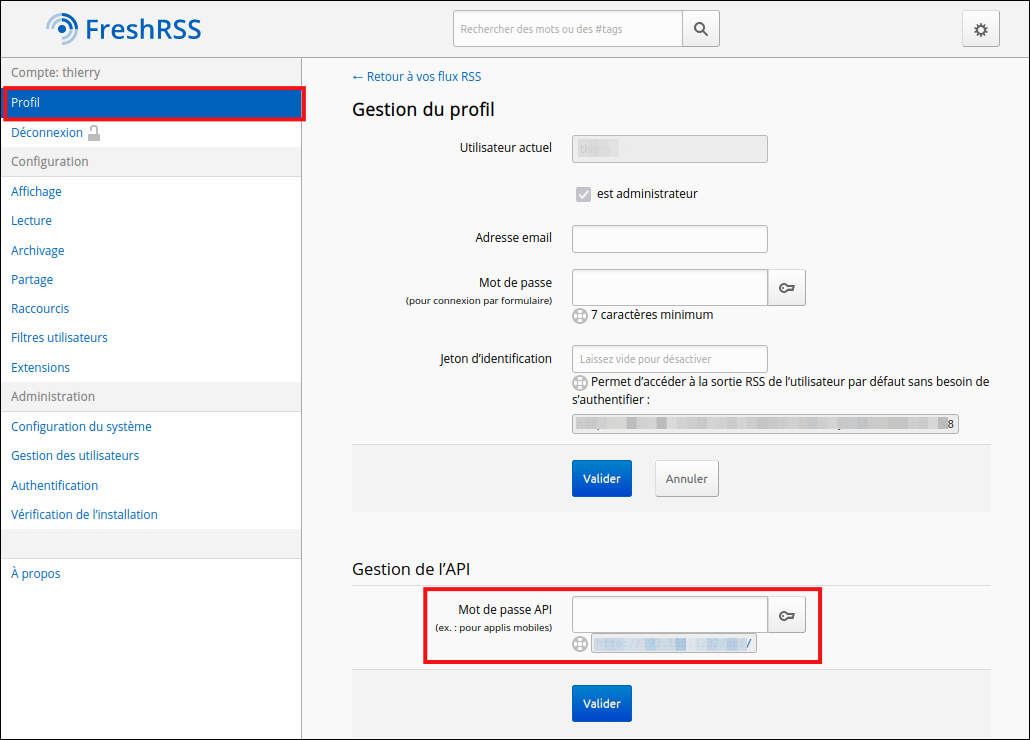
Puis, il faut aller aussi dans "Authentification" et cocher la case 'Autoriser l'accès par API" :
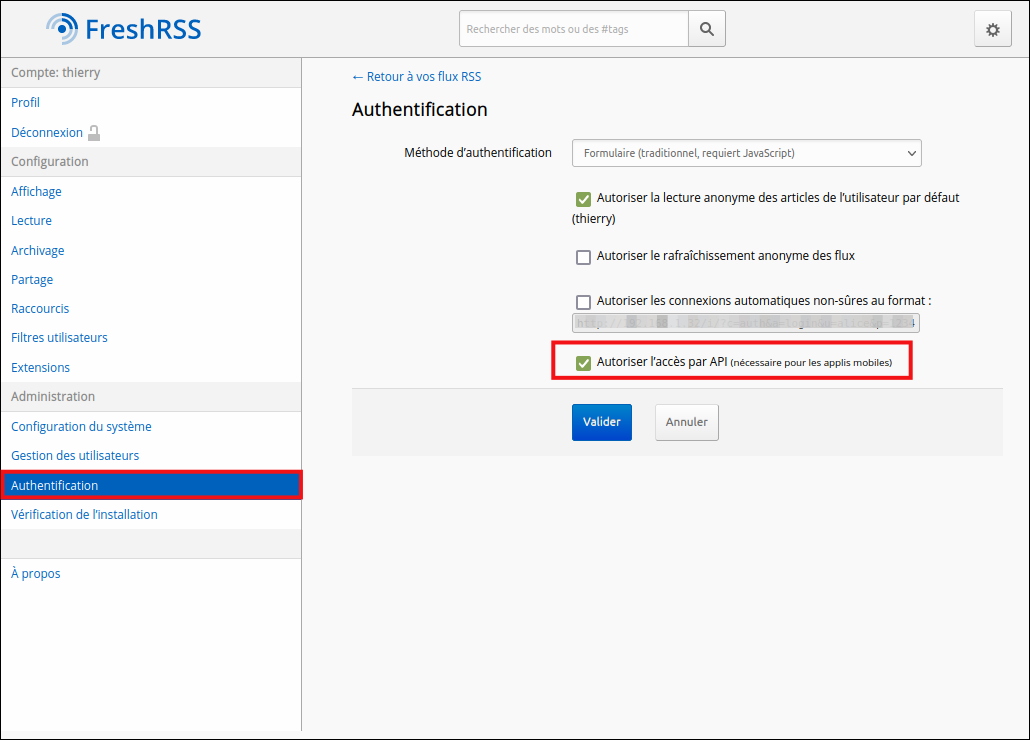
Il ne reste plus qu'à installer FreshRSS sur son ordiphone Android via F-Droid : https://f-droid.org/fr/packages/fr.chenry.android.freshrss/ et de se connecter avec les identifiants et mot de passe définis précédemment.